iPhone と iPad: キャッシュ、履歴、Cookie をクリアする方法
- WBOYWBOYWBOYWBOYWBOYWBOYWBOYWBOYWBOYWBOYWBOYWBOYWB転載
- 2023-04-14 15:37:033277ブラウズ
Safari やその他のアプリで iPhone および iPad のキャッシュをクリアする方法
Safari
- 設定を開きます
- 下にスワイプしてタップしますSafari
- もう一度下にスワイプして「履歴とウェブサイトのデータを消去」をタップし、もう一度タップして確認します
または「単一のウェブサイトのデータにアクセスするには」をクリアしたい場合は、 Safari キャッシュ全体をクリアせずに、Safari 設定の一番下にある [詳細設定] > [サイト データ] > [編集] を選択します (または、右から左にスワイプして個々の項目を削除します)。 iPhone または iPad から削除された Web サイト データは、Safari と同期されている場合、同じ iCloud アカウントにサインインしている他の Apple デバイスからも削除されることに注意してください。
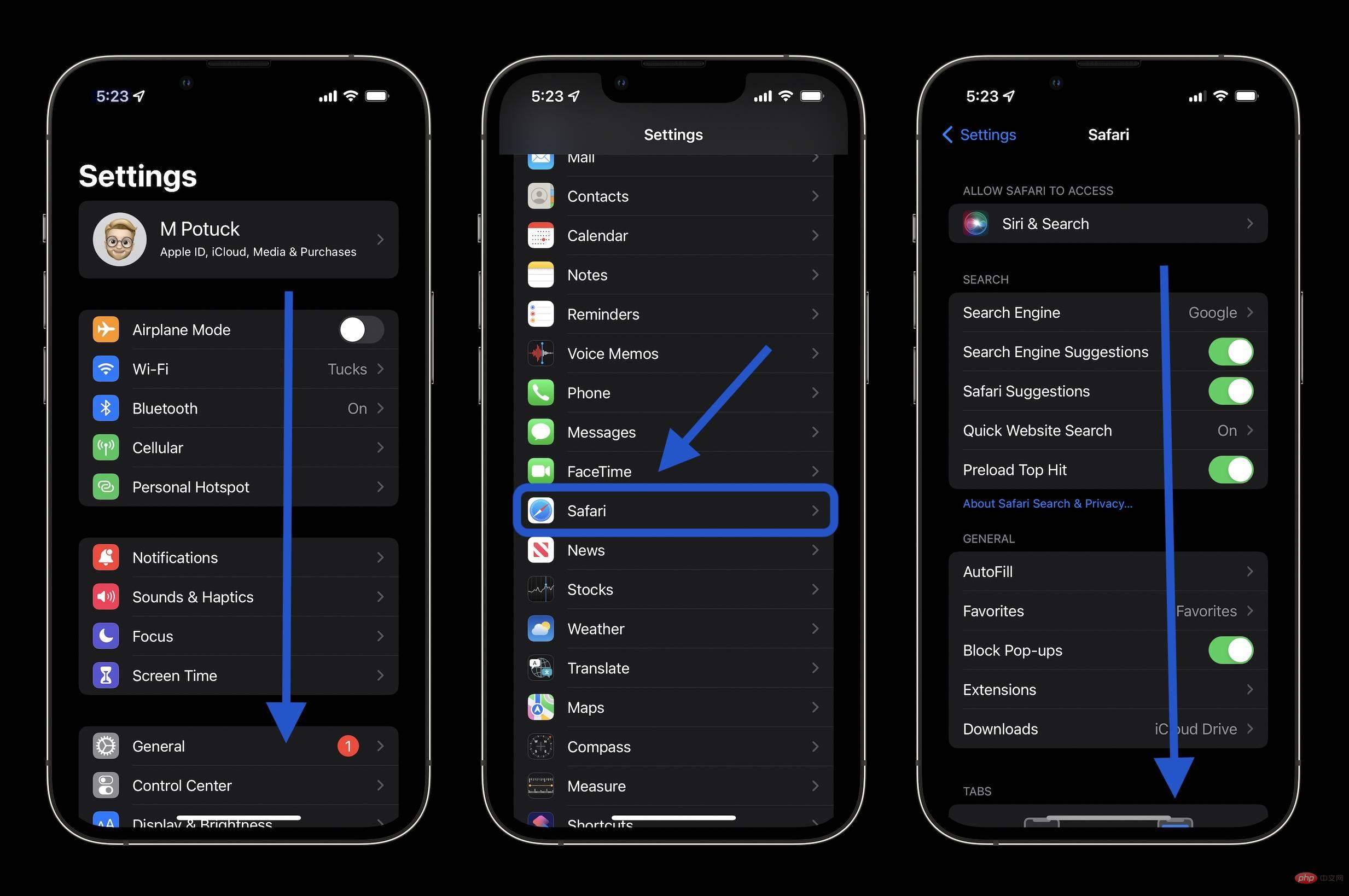
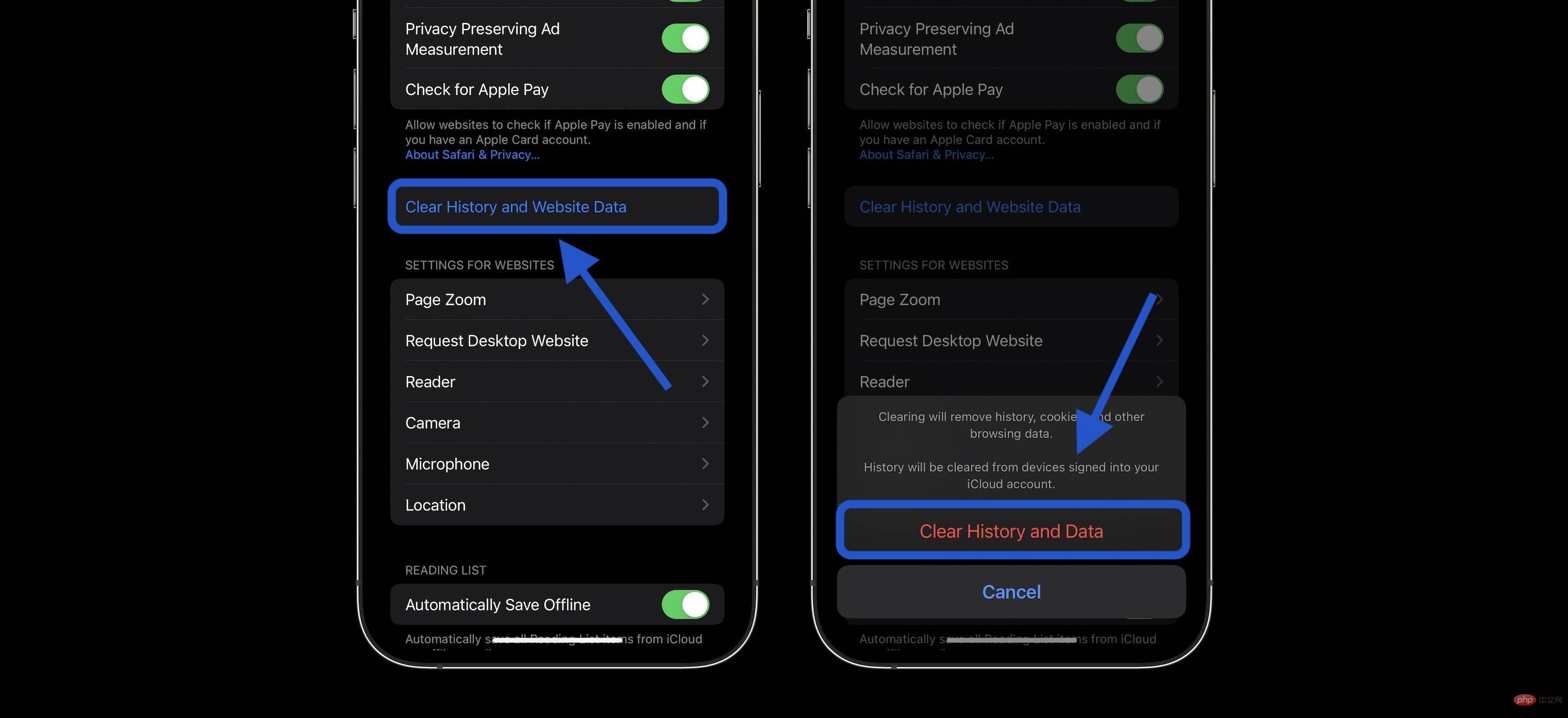
サードパーティ アプリケーションのキャッシュをクリアするアプリケーション 開発者によって異なります。 Slack などは iOS 設定のアプリ設定でオプションを提供しますが、Facebook などは提供しません。アプリの設定を確認してオプションを確認します ([設定アプリ] > [アプリ名])。
- キャッシュのクリア ボタンがないアプリの場合は、アプリを削除して再インストールすることもできます。
- [設定] > [一般] > [iPhone ストレージ] をいつでも確認して、最初に取り組むサードパーティ アプリの優先順位を決めることができます。
以上がiPhone と iPad: キャッシュ、履歴、Cookie をクリアする方法の詳細内容です。詳細については、PHP 中国語 Web サイトの他の関連記事を参照してください。
声明:
この記事はyundongfang.comで複製されています。侵害がある場合は、admin@php.cn までご連絡ください。

